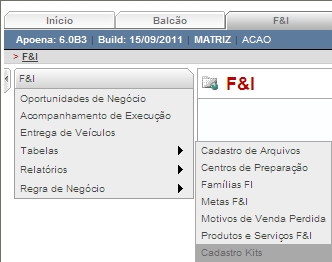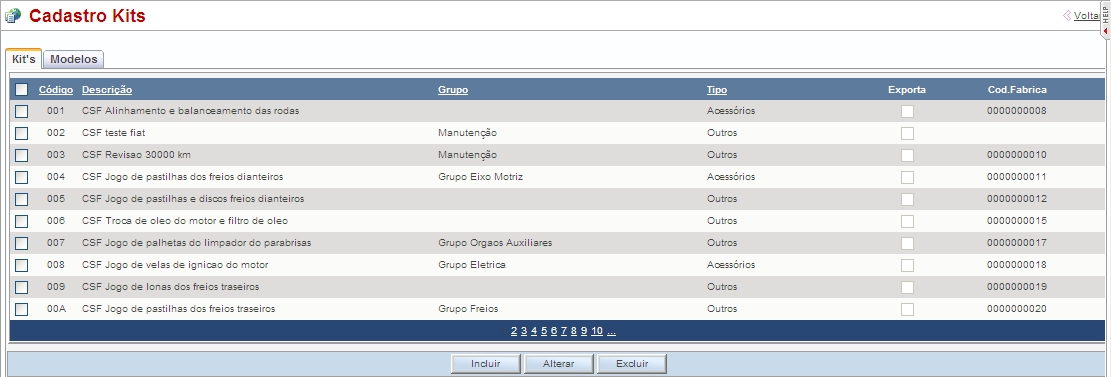Como Cadastrar Kits
De Dealernet Wiki | Portal de Solução, Notas Técnicas, Versões e Treinamentos da Ação Informática
(Diferença entre revisões)
(Criou página com '<span style="font-family: Verdana;">A tabela Arquivos - Kit têm o objetivo de cadastrar vÃdeo por kit, com o intuito de demonstrar pequenos vÃdeos de kits. O formato do arquivâ¦') |
|||
| Linha 14: | Linha 14: | ||
[[Arquivo:f&i115.jpg]] | [[Arquivo:f&i115.jpg]] | ||
| - | '''3.''' Clique '''Arquivo''' para selecionar o vÃdeo no diretório salvo. Clique '''Confirmar | + | '''3.''' Clique '''Arquivo''' para selecionar o vÃdeo no diretório salvo. Clique '''Confirmar'''; |
[[Arquivo:f&i116.jpg]] | [[Arquivo:f&i116.jpg]] | ||
Edição de 13h16min de 21 de setembro de 2011
A tabela Arquivos - Kit têm o objetivo de cadastrar vÃdeo por kit, com o intuito de demonstrar pequenos vÃdeos de kits. O formato do arquivo (avi, asf, mpg, wmv). Os vÃdeos serão visualizados na proposta da Oportunidade de Negócio.
1. Na aba F&I selecione Tabelas, Cadastro de Arquivos e Kit;
Nota:
- Utilize o campo Kit para filtrar o kit.
2. Selecione o kit para cadastrar o vÃdeo;
3. Clique Arquivo para selecionar o vÃdeo no diretório salvo. Clique Confirmar;
4. VÃdeo cadastrado.